QuizFaber je freeware software pro Windows, který umožňuje vytvářet multimediální kvízy jsou dokumenty HTML. Tento program usnadňuje kvíz-dělat v HTML bez jakékoliv předchozí znalosti HTML nebo JavaScript.
Kvíz je připraven být zveřejněny na internetu, v lokální síti (s protokolem Intranet), nebo na lokální PC.
Je možné vytvářet a spravovat mnoho typů otázek: otázky s více možnostmi, otázky s více odpovědí, pravdivé nebo nepravdivé, otázek s otevřenou odpovědí, vyplňování mezer cvičení, odpovídající slova.
To může být plně přizpůsobit pro výběr obrázků na pozadí, barev, zvuků a typů písma.
Výsledek Kvíz lze uložit na webový server, posílat prostřednictvím e-mailu, uložené na cloudu Google (Google disk) nebo do interní server.
To umožňuje vložit do kvízů multimediálních objektů jako obrázky, zvuky a videa, protože je kompatibilní s více rozšířeným formátů k internetu (JPEG, GIF, MID, MP3, AVI, MPEG), rovněž s Macromedia Flash, Apple QuickTime, LiveUpdate Crescendo, RealAudio, RealMedia prohlížeč plug-in.
V těchto posledních letech, QuizFaber stala po celém světě software. S volným přispění svých uživatelů, vyrábí kvízy v chorvatském, holandštině, angličtině, francouzštině, Galicien, němčina, řečtina, maďarština, italština, norština, polština, portugalština, rumunština, ruština, španělština, švédština.
Kvíz lze snadno vytisknout, nebo exportovat do mnoha formátu, jako je PDF, Excel, Word (RTF).
A konečně, kvíz lze exportovat do Moodle e-learningové platformy, nebo dovezené z Moodle formátu XML
Co je nového v této verzi:.
- Kategorie pro otázky: každá otázka patří do kategorie. Před vytvořením HTML kvíz, můžete si vybrat pro každou kategorii, kolik otázek musí být zahrnuty.
- První verze Import / Export kvíz pro e-learning platformy Moodle, pouze pro typy otázek, které jsou společné pro sebe.
- Nová grafika personalizaci HTML kvíz (menu Dokument> Styl stránky), a to až na editaci CSS (kaskádových stylů) pro hlavní html stránku.
- Nový typ "VLC Media Player" pro multimediální objekty.
- QF grafické rozhraní kompatibilní se systémem Windows velikost písma nastavenou na 125% (střední) nebo 150% (menší), pokud jde o výchozí velikost písma (desktop Windows> klikněte pravým tlačítkem myši> položka menu "personalizovat"> Display).

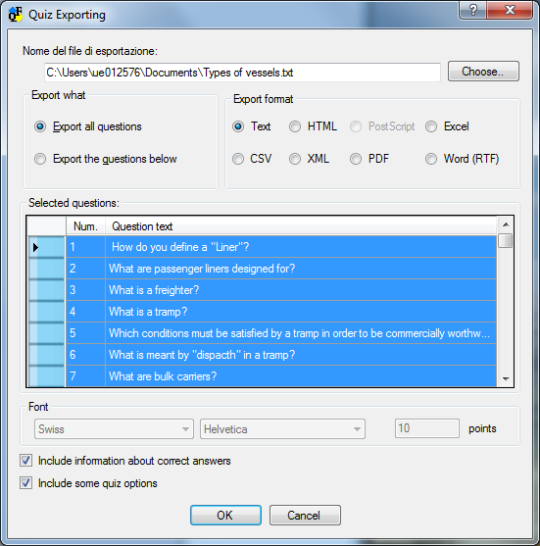
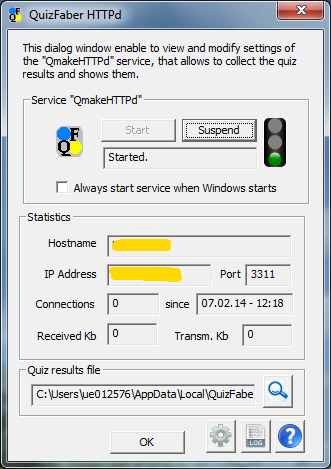

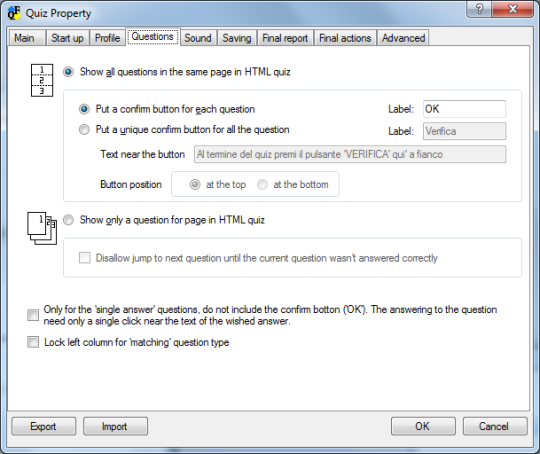

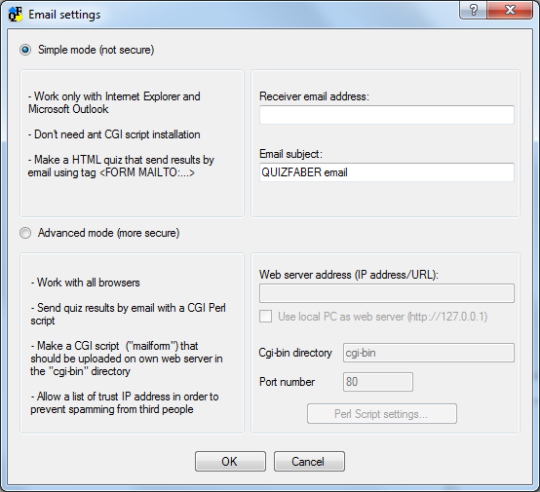
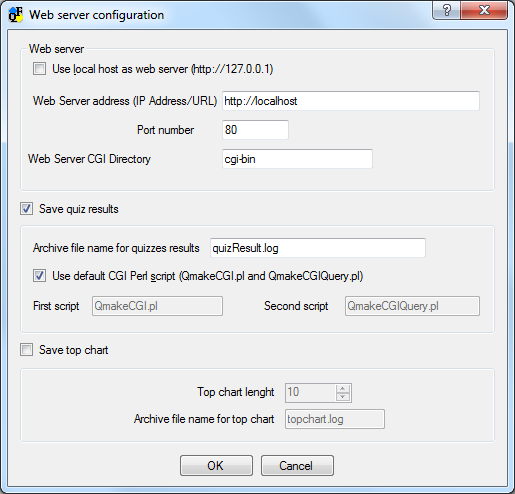

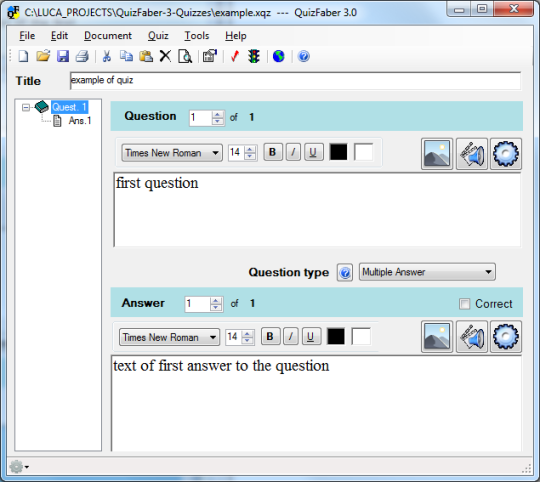
Komentáře nebyl nalezen